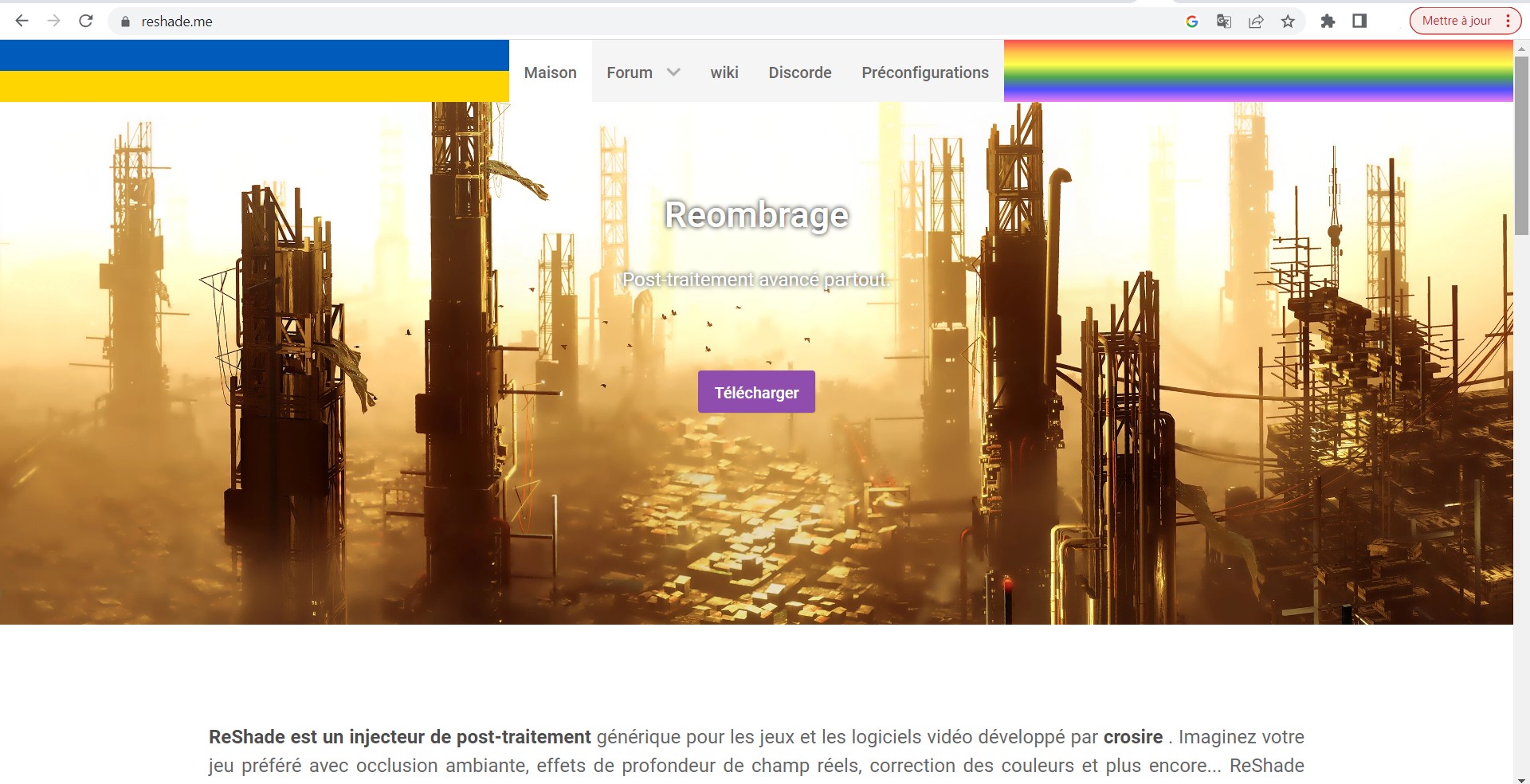ReShade est un injecteur de shader générique open-source, souvent utilisé par les joueurs pour améliorer ou modifier l’apparence graphique des jeux. Cependant, il peut arriver que vous souhaitiez désinstaller ReShade, que ce soit pour des raisons de performance, des problèmes de compatibilité, ou simplement parce que vous n’en avez plus besoin. Cet article vous guidera à travers les étapes pour désinstaller correctement ReShade de votre système.
Sommaire
Identification du dossier d’installation du jeu
La première étape pour désinstaller ReShade consiste à identifier le dossier d’installation du jeu. C’est généralement là que ReShade a été installé. Si vous utilisez une plateforme comme Steam, vous pouvez généralement trouver le dossier du jeu en cliquant avec le bouton droit sur le jeu dans votre bibliothèque, en sélectionnant « Propriétés », puis en naviguant jusqu’à l’onglet « Fichiers locaux ».
Suppression des fichiers ReShade
Dans le dossier d’installation du jeu, vous devriez voir plusieurs fichiers qui ont été ajoutés par ReShade. Ceux-ci peuvent inclure :
- Tous les fichiers .dll qui commencent par « ReShade » (par exemple, « ReShade64.dll »).
- Le fichier « ReShade.ini ».
- Le dossier « reshade-shaders » qui contient tous les shaders téléchargés.
Il suffit de sélectionner ces fichiers et dossiers, puis de les supprimer ou de les déplacer vers la corbeille.
Vérification des fichiers du jeu
Si vous avez installé ReShade sur un jeu via Steam, vous pouvez également utiliser l’option « Vérifier l’intégrité des fichiers du jeu » après avoir supprimé les fichiers ReShade. Cela permettra à Steam de vérifier si tous les fichiers nécessaires sont présents et de télécharger à nouveau ceux qui manquent.
Réinstallation du jeu (facultatif)
Dans certains cas, il se peut que vous ne soyez pas sûr de tous les fichiers que ReShade a ajoutés ou modifiés. Si vous ne parvenez pas à faire fonctionner le jeu correctement après avoir essayé de supprimer ReShade, une solution peut être de désinstaller puis de réinstaller le jeu. Cela devrait garantir que tous les fichiers du jeu sont dans leur état d’origine.
Suppression de ReShade des autres jeux (facultatif)
Si vous avez installé ReShade sur plusieurs jeux et que vous souhaitez le supprimer de tous, vous devrez répéter le processus pour chaque jeu. Gardez à l’esprit que le dossier d’installation et les fichiers spécifiques peuvent varier d’un jeu à l’autre.
Comment enlever son ReShade ?
Pour désinstaller ReShade, vous pouvez suivre les étapes suivantes :
- Ouvrez l’explorateur de fichiers : Appuyez sur la touche Windows + E pour ouvrir l’explorateur de fichiers sur votre ordinateur.
- Accédez à l’emplacement du jeu ou de l’application : Naviguez vers le répertoire où est installé le jeu ou l’application pour lequel vous avez installé ReShade. Il s’agit généralement du dossier d’installation du jeu dans le répertoire « Program Files » ou « Program Files (x86) ».
- Recherchez les fichiers de ReShade : Dans le répertoire du jeu, recherchez les fichiers associés à ReShade. Les fichiers typiques comprennent « dxgi.dll », « ReShade.fx », « ReShade.ini » ou tout autre fichier portant le nom de ReShade.
- Supprimez les fichiers de ReShade : Sélectionnez tous les fichiers de ReShade que vous avez trouvés dans le répertoire du jeu, puis appuyez sur la touche Supprimer (ou faites un clic droit et sélectionnez Supprimer). Confirmez la suppression des fichiers lorsque vous êtes invité.
- Redémarrez le jeu ou l’application : Une fois que vous avez supprimé les fichiers de ReShade, redémarrez le jeu ou l’application concerné pour vérifier si ReShade a été complètement désinstallé.
Il est possible que certains jeux ou applications nécessitent une désinstallation plus spécifique de ReShade. Dans ce cas, vous pouvez consulter la documentation du jeu ou rechercher des guides spécifiques au jeu sur la désinstallation de ReShade.
Comment désinstaller un ReShade Sims 4 ?
Pour désinstaller ReShade du jeu Les Sims 4, vous pouvez suivre les étapes suivantes :
- Ouvrez l’explorateur de fichiers : Appuyez sur la touche Windows + E pour ouvrir l’explorateur de fichiers sur votre ordinateur.
- Accédez au dossier d’installation des Sims 4 : Naviguez vers le répertoire où Les Sims 4 sont installés. Par défaut, le chemin d’installation est généralement « C:\Program Files (x86)\Origin Games\The Sims 4 » si vous avez utilisé la plateforme de jeu Origin.
- Accédez au dossier « Game » : Dans le dossier Les Sims 4, ouvrez le dossier « Game ».
- Recherchez les fichiers de ReShade : À l’intérieur du dossier « Game », recherchez les fichiers associés à ReShade. Les fichiers typiques comprennent « dxgi.dll », « ReShade.fx », « ReShade.ini » ou tout autre fichier portant le nom de ReShade.
- Supprimez les fichiers de ReShade : Sélectionnez tous les fichiers de ReShade que vous avez trouvés dans le dossier « Game », puis appuyez sur la touche Supprimer (ou faites un clic droit et sélectionnez Supprimer). Confirmez la suppression des fichiers lorsque vous êtes invité.
- Redémarrez le jeu : Une fois que vous avez supprimé les fichiers de ReShade, redémarrez Les Sims 4 pour vérifier si ReShade a été complètement désinstallé.
Conclusion
ReShade est un outil formidable pour améliorer l’apparence graphique des jeux, mais il n’est pas toujours nécessaire ou désiré. Heureusement, le processus de désinstallation de ReShade est relativement simple et implique principalement la suppression des fichiers que ReShade a ajoutés. Si vous suivez ces étapes, vous devriez être en mesure de supprimer ReShade de n’importe quel jeu avec peu de difficultés.